Linux Microsoft Windows Hyper-V Server 2008 R2 Windows Server 2008 R2 仮想ハードディスク VHD 1, 13, 2, 5, 660, 8, Auto, Core, Draft, FC, fedora, GB, Hyper-V, Hypwer-V, intel, IT, VHD, インストール, インポート, ウィザード, キャプチャ, ここ, ハードディスク, マシン, マネジャー, 仮想, 作成, 名前, 場所, 増設, 感, 指定, 新規, 昔, 環境, 略称, 紹介, 起動, 追加, 際 斉藤之雄 (Yukio Saito) 397 コメント
[IT] Hyper-V 環境へ Fedora 13 インストール 1/2
[IT] Hyper-V 環境へ Fedora 13 インストール 1/2
今さら感がしますが、intel / i5-660 / 8GB を増設したので VHD (仮想ハードディスク)インポートではなく、Fedora 13 を仮想マシンとして追加した際のキャプチャを紹介します。
■1. Hypwer-V マネジャーから「仮想マシンの新規作成ウィザード」を起動します。
名前と場所は環境に合うように指定します。ここではウッカリ、Fedora を昔の Fedora Core 略称である FC にしてしまいました。
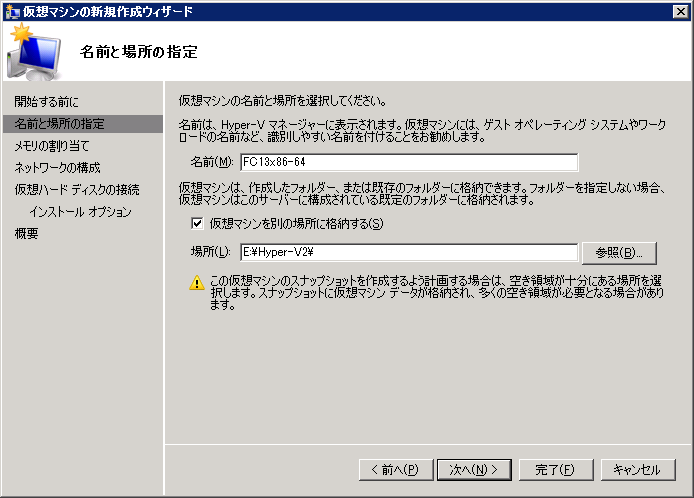
—
■2. メモリの割り当てを行います。
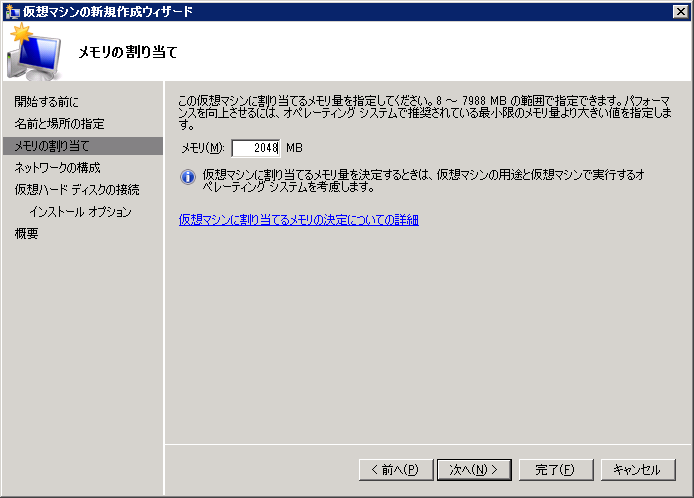
—
■3. ネットワークの構成を指定します。
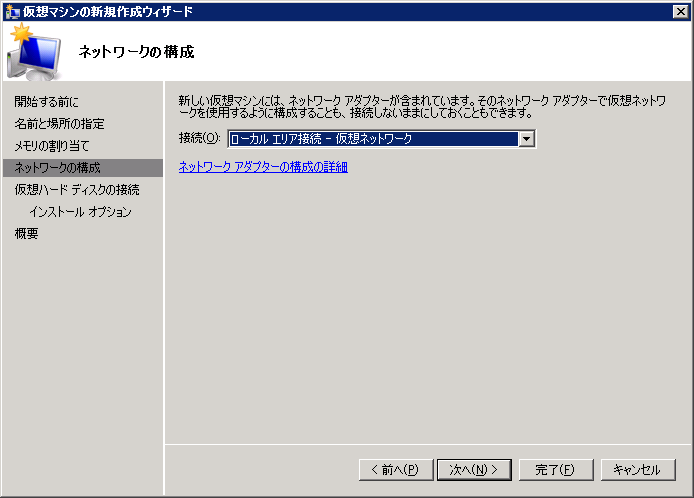
—
■4. 仮想ハードディスクの接続で、新規に仮想ハードディスクを作成します。(サイズは 80GB もあれば十分でしょう)
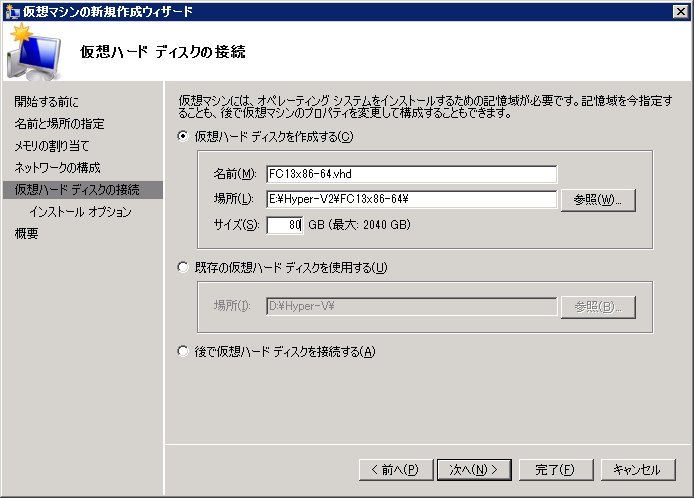
—
■5. インストール用イメージファイルを指定します。
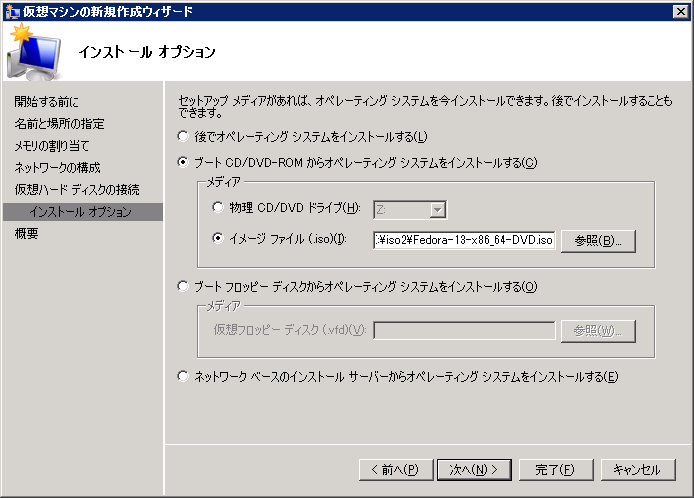
—
■6. 仮想マシンの新規作成ウィザードの完了

では、次のページにて Fedora 13 インストールを紹介します。
以上
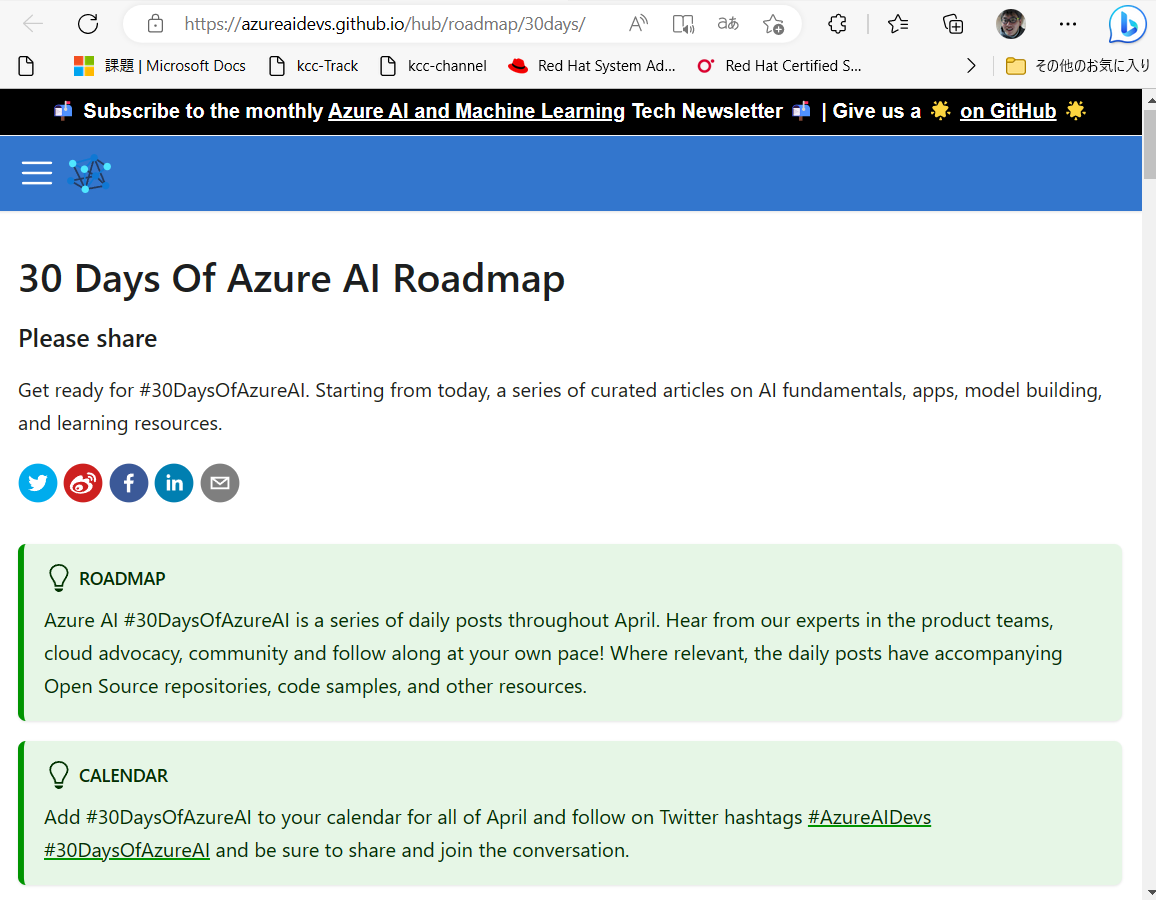
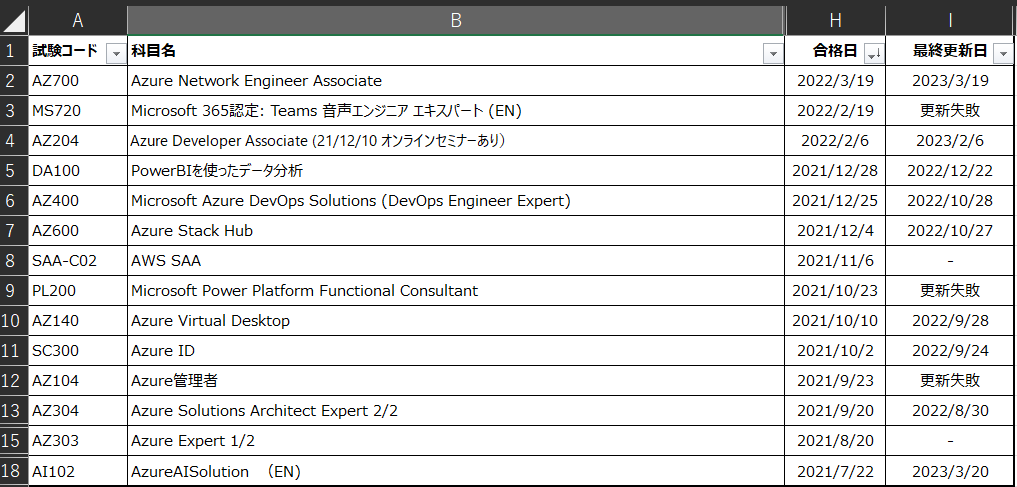

![[資格取得] IBM Cloud for Professional Architect v6 (合格体験談)](https://www.fxfrog.com/wp-content/themes/newscrunch/assets/images/no-preview.jpg)





